Ak ste vykonali inštalácie iných operačných systémov, pomocou Sun VM Virtualbox a chcete zachytiť obrazovku svojho hosťujúci operačný systém a použitie "PrintScreen" alebo "Alt + PrintScreen" nerobí nič, na vyriešenie tohto problému použite nižšie uvedené riešenie.
Pre tento článok som nastavil prostredie Vbox (verzia 4.1.20) v mojom hostiteľovi Windows 7 s operačným systémom systém na inštaláciu systému Windows XP ako hosťujúceho operačného systému a mal som nainštalovaný aj súbor „Hosť Prílohy".
Potom som si všimol, že keď sa pokúsim vybrať hosťujúci OS, moja klávesnica a myš automaticky zachytia hosťujúci OS.
Keď k tomu dôjde, v pravom dolnom rohu okna hosťovho operačného systému môžete vidieť „zelenú šípku nadol“, čo znamená, že vaša klávesnica a myš boli zachytené hosťujúcim OS.
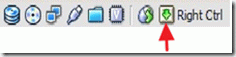
1. Takže musíme zrušiť zachytenie klávesnice a myši jedným stlačením pravého klávesu Ctrl a tlačidla "zelená šípka nadol"stane sa ako"čierna šípka nadol".
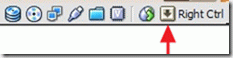
2. Keď to urobíte, môžete použiť klávesové skratky "Odfotiť obrazovku" na zachytenie celej obrazovky alebo stlačte "Alt + PrintScreen" súčasne zachytiť aktívne* okno hosťujúceho OS VirtualBox.
Upozornenie*: Najprv musíte vybrať okno hosťujúceho OS VirtualBox, potom zrušiť zachytenie klávesnice a myši jedným stlačením klávesu „Vpravo Ctrl“ a použiť klávesové skratky na zachytenie.